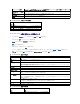Users Guide
表 5-13SSLメインメニューボタン
新しい証明書署名要求の生成
1. SSL メインメニュー ページで、新規証明書署名要求(CSR)の生成 を選択して、次へ をクリックします。
2. 証明書署名要求(CSR)の生成 ページで、各 CSR 属性の値を入力します。
表5-14 に、証明書署名要求 (CSR) の生成 ページのオプションを示します。
3. CSR を作成するには、生成 をクリックします。
4. CSR ファイルをローカルコンピュータに保存するには、ダウンロード をクリックします。
5. 適切な ボタンをクリックして続行します。 「表5-15」を参照してください。
表 5-14証明書署名要求 (CSR) の生成 ページのオプション
表 5-15証明書署名要求 (CSR) の生成 ページのボタン
サーバー証明書のアップロード
1. SSL メインメニュー ページで サーバー証明書のアップロード を選択して、次へ をクリックします。
証明書のアップロード ページが開きます。
2. ファイルパス フィールドで証明書へのパスを入力するか、参照 をクリックして証明書ファイルのある場所へ移動します。
メモ: iDRAC で受け入れられるのは、X509、Base 64 エンコードの証明書のみです。DER でエンコードされた証明書は受け入れられません。
サーバー証明書の表示
オプションを選択し、次へ をクリックして サーバー証明書の表示 ページを開き、既存のサーバー証明書を表示します。
ボタン
説明
印刷
画面に表示されている SSL メインメニュー ページのデータを印刷します。
更新
SSL メインメニュー ページを再ロードします。
次へ
SSL メインメニュー ページの情報を処理し、次のステップに進みます。
メモ: 新しい CSR はファームウェアに保存されている古い CSR データを上書きします。ファームウェアの CSR は、CAから返された証明書と一致している必要があります。一致しない場合、
iDRAC は証明書を受け入れません。
フィールド
説明
共通名(コモンネー
ム)
証明する名前(通常は www.xyzcompany.com のようなウェブサーバーのドメイン名)。英数字、ハイフン、下線、ピリオドのみが有効です。スペースは使用できませ
ん。
組織名
この組織に関連付けられた名前(たとえば「XYZ Corporation」)。英数字、ハイフン、下線、ピリオド、スペースのみが有効です。
部門名
部門など組織単位に関連付ける名前(例、Information Technology)。英数字、ハイフン、下線、ピリオド、スペースのみが有効です。
地域
証明する会社が所在する都市や地域(たとえば「Minatoku」)。英数字とスペースのみが有効です。下線や他の文字で単語を区切らないでください。
都道府県 名
証明書を申請している組織がある都道府県(たとえば「Tokyo」)。英数字とスペースのみが有効です。略語は使用しないでください。
国番号
証明書を申請している組織が所在する国の名前。
電子メール
CSR に関連付けられている電子メールアドレス。組織の電子メールアドレスまたは CSR に関連付ける電子メールアドレスを入力します。このフィールドは任意選択です。
ボタン
説明
印刷
画面に表示中の 証明書署名要求の生成 ページのデータを印刷します。
更新
証明書署名要求の生成 ページを再ロードします。
生成
CSR を生成し、指定のディレクトリに保存するようユーザーに指示します。
ダウンロード
証明書をローカルコンピュータにダウンロードします。
SSL メインメニューに戻る
SSL メインメニュー ページに戻ります。
メモ: アップロードする証明書の相対ファイルパスが ファイルパス の値に表示されます。フルパスおよび正しいファイル名とファイル拡張子を含む絶対ファイルパスを入力する必要がありま
す。